Conas an tarlú deireanach de luach sonrach a fháil i liosta in Excel?
De ghnáth, agus an fheidhm Vlookup á úsáid agat chun luach a chuardach, tabharfaidh sé an toradh comhfhreagrach ar ais don chéad mheaitseáil. Má tá go leor míreanna meaitseála ar an liosta agus má theastaíonn uait an eachtra meaitseála deireanach a thabhairt ar ais, conas is féidir leat a dhéanamh? Soláthraíonn an rang teagaisc seo dhá mhodh chun é a fháil síos go héasca.
Faigh an tarlú deireanach de luach sonrach i liosta le foirmle
Faigh go héasca an tarlú deireanach de luach sonrach i liosta le huirlis iontach
Tuilleadh ranganna teagaisc chun luachanna a chuardach…
Faigh an tarlú deireanach de luach sonrach i liosta le foirmle
Mar a thaispeántar an pictiúr thíos, tá “KTW” iolrach i gcolún B, ach níl uait ach an ceann deireanach a lorg agus an luach comhfhreagrach i gcolún C i gcill F2 a thabhairt ar ais. Bain triail as an bhfoirmle eagar thíos le do thoil.
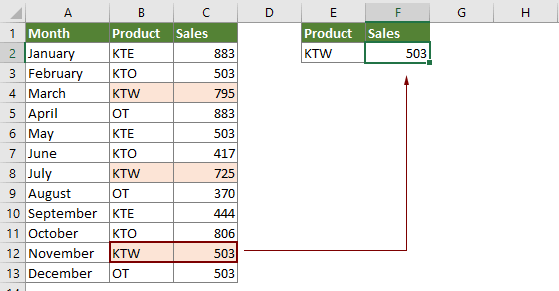
1. Roghnaigh cill bhán, cóipeáil an fhoirmle thíos isteach agus brúigh an Ctrl + Shift + Iontráil eochracha chun an toradh a aschur.
=INDEX($C$2:$C$13,MATCH(2,1/(B2:B13=E2)))

Nóta: San fhoirmle, $ C $ 2: $ C $ 13 an bhfuil an raon colún ina bhfuil an luach a fhillfidh tú; B2: B13 an bhfuil an raon colún atá á lorg agat; E2 tá na critéir a ndéanfaidh tú an cuardach bunaithe orthu.
Faigh go héasca an tarlú deireanach de luach sonrach i liosta le huirlis iontach
Seo a mholadh duit an LOOKUP ón mbun go barr fóntais de Kutools le haghaidh Excel. Leis an ngné áisiúil seo, is féidir leat an tarlú deireanach de luach áirithe a fháil i liosta gan ach cúpla cad a tharlaíonn.
Roimh iarratas a dhéanamh Kutools le haghaidh Excel, Le do thoil é a íoslódáil agus a shuiteáil ar dtús.
1. cliceáil Kutools > Super LOOKUP > LOOKUP ón mbun go barr chun an ghné a chumasú. Féach an pictiúr:

2. Sa LOOKUP ón mbun go barr bosca dialóige, cumraigh mar a leanas le do thoil.
- Roghnaigh na cealla luach lookup agus na cealla aschuir sa Luachanna Cuardaigh agus Raon Aschuir alt;
- Roghnaigh an raon iomlán sonraí, an príomhcholún atá á lorg agat, agus an colún fillte sa Raon sonraí alt;
- Cliceáil ar an OK cnaipe chun na torthaí a fháil láithreach. Féach an pictiúr:

Más mian leat triail saor in aisce (30 lá) a bheith agat ar an bhfóntas seo, cliceáil le do thoil chun é a íoslódáil, agus ansin téigh chun an oibríocht a chur i bhfeidhm de réir na gcéimeanna thuas.
Earraí gaolmhara
Faigh na dátaí is luaithe agus is déanaí i raon in Excel
I gcolún dátaí, níl sé éasca an dáta is luaithe agus an dáta is déanaí a fháil amach go tapa mura féidir leat na dátaí a shórtáil. I ndáiríre, tá bealaí fánacha éagsúla ann chun na dátaí is luaithe agus is déanaí in Excel a fháil amach go héasca agus go caothúil, is féidir leat na modhanna san alt seo a leanúint chun é a fháil síos.
Faigh nó faigh ceathrú ó dháta faoi leith in Excel
Má cheaptar go bhfuil liosta dátaí agat i gcolún, agus anois gur mhaith leat na ceathrúna a fháil agus a fháil ó na dátaí seo, conas is féidir leat é a láimhseáil go tapa in Excel? Tá an t-alt seo chun na cleasanna maidir le déileáil leis an bpost seo a thabhairt isteach.
Vlookup chun dhá liosta a chur i gcomparáid i mbileoga oibre scartha
Má cheaptar go bhfuil dhá bhileog oibre agat “Ainm-1” agus “Ainm-2” le liosta ainmneacha, agus anois ba mhaith leat an dá liosta seo a chur i gcomparáid agus na hainmneacha meaitseála a fháil in Ainmneacha-1 má théann siad amach in Ainmneacha-2. Tá sé pianmhar comparáid den sórt sin a dhéanamh de láimh ceann ar cheann idir dhá bhileog. Soláthraíonn an t-alt seo roinnt cleasanna gasta chun cabhrú leat é a chríochnú gan iarracht.
Cluichí amhairc agus suime i sraitheanna nó i gcolúin in Excel
Cuidíonn feidhm vlookup agus sum leat na critéir shonraithe a fháil amach go tapa agus na luachanna comhfhreagracha a shuimiú ag an am céanna. San Airteagal seo, táimid chun dhá mhodh a thaispeáint duit chun an chéad luach comhoiriúnaithe nó na luachanna comhoiriúnaithe go léir a shracadh agus a achoimriú i sraitheanna nó i gcolúin in Excel.
Uirlisí Táirgiúlachta Oifige is Fearr
Supercharge Do Scileanna Excel le Kutools le haghaidh Excel, agus Éifeachtúlacht Taithí Cosúil Ná Roimhe. Kutools le haghaidh Excel Tairiscintí Níos mó ná 300 Ardghnéithe chun Táirgiúlacht a Treisiú agus Sábháil Am. Cliceáil anseo chun an ghné is mó a theastaíonn uait a fháil ...

Tugann Tab Oifige comhéadan Tabbed chuig Office, agus Déan Do Obair i bhfad Níos Éasca
- Cumasaigh eagarthóireacht agus léamh tabbed i Word, Excel, PowerPoint, Foilsitheoir, Rochtain, Visio agus Tionscadal.
- Oscail agus cruthaigh cáipéisí iolracha i gcluaisíní nua den fhuinneog chéanna, seachas i bhfuinneoga nua.
- Méadaíonn do tháirgiúlacht 50%, agus laghdaíonn sé na céadta cad a tharlaíonn nuair luch duit gach lá!
